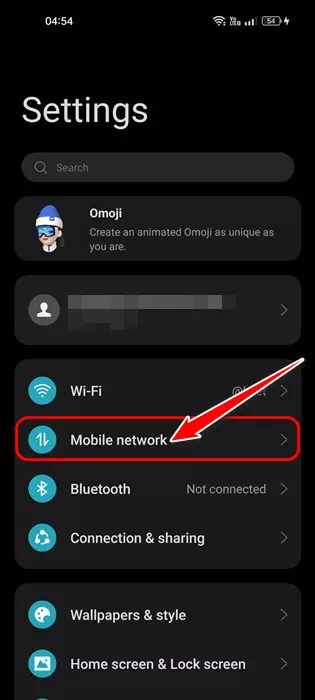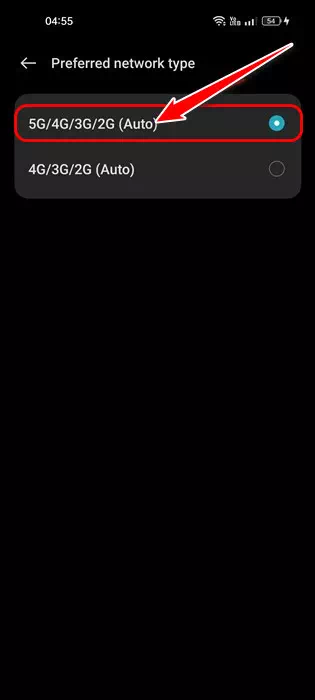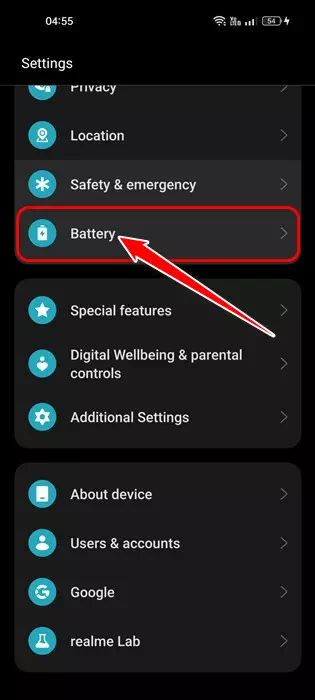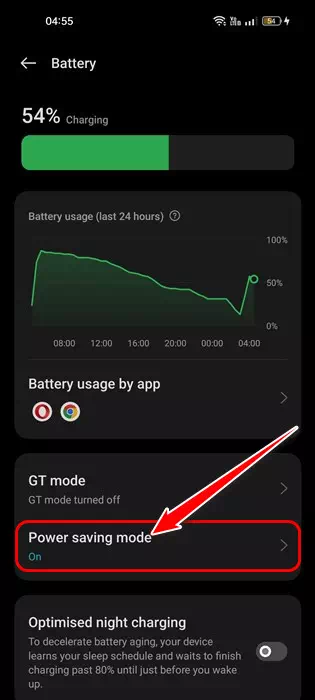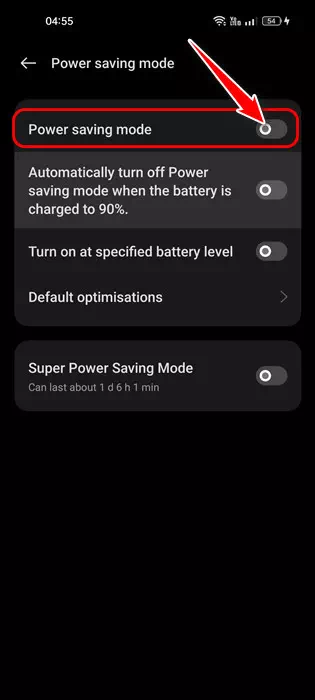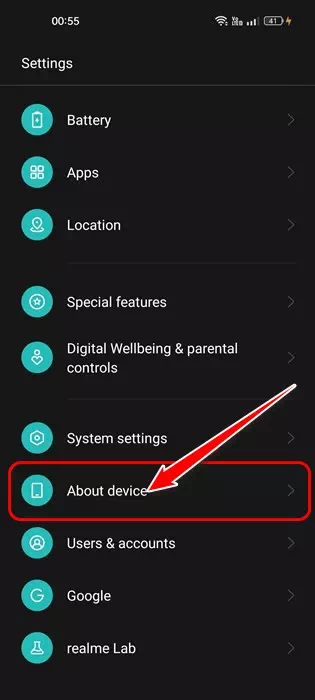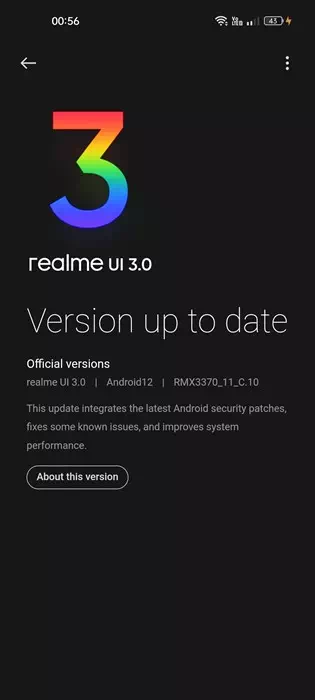ਮੈਨੂੰ ਜਾਣੋ ਐਂਡਰੌਇਡ ਡਿਵਾਈਸਾਂ 'ਤੇ ਦਿਖਾਈ ਨਾ ਦੇਣ ਵਾਲੇ 8G ਨੈੱਟਵਰਕ ਨੂੰ ਠੀਕ ਕਰਨ ਦੇ ਪ੍ਰਮੁੱਖ 5 ਤਰੀਕੇ.
ਪੰਜਵੀਂ ਪੀੜ੍ਹੀ ਦਾ ਨੈੱਟਵਰਕ ਜਾਂ ਅੰਗਰੇਜ਼ੀ ਵਿੱਚ: ਪੰਜਵੀਂ ਪੀੜ੍ਹੀ ਦਾ ਨੈੱਟਵਰਕ ਜਿਸਨੂੰ ਸੰਖੇਪ ਰੂਪ ਵਿੱਚ ਕਿਹਾ ਜਾਂਦਾ ਹੈ 5G ਇਹ ਦੂਰਸੰਚਾਰ ਵਿੱਚ ਸੈਲੂਲਰ ਬਰਾਡਬੈਂਡ ਨੈੱਟਵਰਕਾਂ ਲਈ 2019G ਟੈਕਨਾਲੋਜੀ ਸਟੈਂਡਰਡ ਹੈ, ਜਿਸ ਨੂੰ ਸੈਲ ਫ਼ੋਨ ਕੰਪਨੀਆਂ ਨੇ XNUMX ਵਿੱਚ ਦੁਨੀਆ ਭਰ ਵਿੱਚ ਸ਼ੁਰੂ ਕੀਤਾ ਸੀ।
5ਜੀ ਪਿਛਲੇ ਕੁਝ ਸਾਲਾਂ ਤੋਂ ਮੁੱਖ ਧਾਰਾ ਵਿੱਚ ਹੈ। ਇਸ ਰੁਝਾਨ ਨੇ ਅਸਲ ਵਿੱਚ ਸਾਡੇ ਸਮਾਰਟਫ਼ੋਨ ਖਰੀਦਣ ਦੇ ਤਰੀਕੇ ਨੂੰ ਬਦਲ ਦਿੱਤਾ ਹੈ।
ਅੱਜ, ਇੱਕ ਨਵਾਂ ਐਂਡਰੌਇਡ ਡਿਵਾਈਸ ਖਰੀਦਣ ਤੋਂ ਪਹਿਲਾਂ, ਅਸੀਂ ਜਾਂਚ ਕਰਦੇ ਹਾਂ ਕਿ ਕੀ ਫ਼ੋਨ 5G ਬੈਂਡ ਦਾ ਸਮਰਥਨ ਕਰਦਾ ਹੈ। ਮਸ਼ਹੂਰ ਸਮਾਰਟਫੋਨ ਨਿਰਮਾਤਾਵਾਂ ਜਿਵੇਂ ਕਿ oneplus و ਸੈਮਸੰਗ و ਗੂਗਲ ਅਤੇ ਹੋਰ ਕੰਪਨੀਆਂ ਜੋ ਮਾਰਕੀਟ ਵਿੱਚ 5G ਨੈੱਟਵਰਕ ਦੇ ਅਨੁਕੂਲ ਆਪਣੇ ਸਮਾਰਟਫ਼ੋਨ ਪੇਸ਼ ਕਰਦੀਆਂ ਹਨ।
ਅਤੇ 5ਜੀ ਕਨੈਕਸ਼ਨ ਹੋਣ ਦਾ ਮਤਲਬ ਇਹ ਹੈ ਕਿ ਤੁਹਾਨੂੰ ਤੇਜ਼ ਇੰਟਰਨੈਟ ਸਪੀਡ ਮਿਲੇਗੀ, ਪਰ ਇਹ ਸਭ ਵਿਅਰਥ ਹੋਵੇਗਾ ਤੁਹਾਡਾ ਫ਼ੋਨ 5G ਨੈੱਟਵਰਕ ਨਾਲ ਜੁੜਨ ਵਿੱਚ ਅਸਫਲ ਰਹਿੰਦਾ ਹੈ. ਇਹ ਅਜੀਬ ਲੱਗ ਸਕਦਾ ਹੈ, ਪਰ ਬਹੁਤ ਸਾਰੇ 5G ਸਮਾਰਟਫੋਨ ਉਪਭੋਗਤਾਵਾਂ ਨੇ ਰਿਪੋਰਟ ਕੀਤੀ ਹੈ 5G ਉਨ੍ਹਾਂ ਦੇ ਫੋਨਾਂ 'ਤੇ ਦਿਖਾਈ ਨਹੀਂ ਦੇ ਰਿਹਾ ਹੈ.
5G ਨੈੱਟਵਰਕ ਨੂੰ ਠੀਕ ਕਰਨ ਲਈ ਕਦਮ ਜੋ ਐਂਡਰਾਇਡ 'ਤੇ ਦਿਖਾਈ ਨਹੀਂ ਦੇ ਰਹੇ ਹਨ
ਇਸ ਲਈ, ਜੇਕਰ ਤੁਹਾਡੇ ਕੋਲ 5G ਸਮਾਰਟਫੋਨ ਹੈ ਪਰ ਤੁਸੀਂ ਆਪਣੇ ਫ਼ੋਨ ਨੂੰ 5G ਨੈੱਟਵਰਕ ਨਾਲ ਕਨੈਕਟ ਨਹੀਂ ਕਰ ਸਕਦੇ, ਤਾਂ ਤੁਸੀਂ ਕੁਝ ਮਦਦ ਦੀ ਉਮੀਦ ਕਰ ਸਕਦੇ ਹੋ। ਅਸੀਂ ਤੁਹਾਡੇ ਨਾਲ 5G ਨੂੰ ਠੀਕ ਕਰਨ ਦੇ ਕੁਝ ਵਧੀਆ ਤਰੀਕੇ ਸਾਂਝੇ ਕੀਤੇ ਹਨ ਜੋ Android ਡਿਵਾਈਸਾਂ 'ਤੇ ਦਿਖਾਈ ਨਹੀਂ ਦੇ ਰਹੇ ਹਨ। ਤਾਂ ਆਓ ਸ਼ੁਰੂ ਕਰੀਏ।
1. ਆਪਣੇ ਐਂਡਰੌਇਡ ਸਮਾਰਟਫੋਨ ਨੂੰ ਰੀਬੂਟ ਕਰੋ
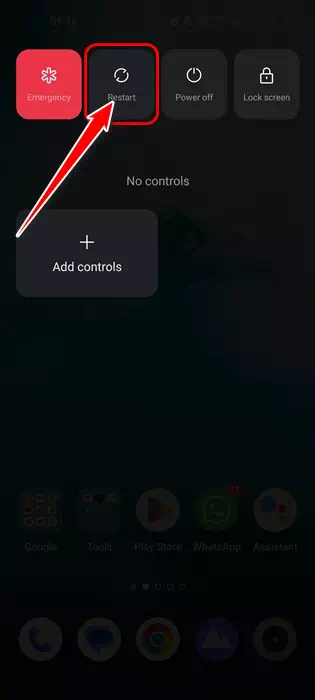
ਐਂਡਰੌਇਡ ਓਪਰੇਟਿੰਗ ਸਿਸਟਮ ਵਿੱਚ ਬੱਗ ਅਤੇ ਗਲਤੀਆਂ ਕਈ ਵਾਰ 5G ਨੈੱਟਵਰਕ ਨੂੰ ਆਉਣ ਤੋਂ ਰੋਕ ਸਕਦੀਆਂ ਹਨ। ਭਾਵੇਂ ਮੈਨੂਅਲ ਨੈੱਟਵਰਕ ਖੋਜ ਮੋਡ ਵਿੱਚ 5G ਦਿਖਾਈ ਦਿੰਦਾ ਹੈ, ਤੁਸੀਂ ਇਸ ਨਾਲ ਕਨੈਕਟ ਨਹੀਂ ਕਰ ਸਕੋਗੇ।
ਇਸ ਲਈ, ਕੁਝ ਹੋਰ ਕਰਨ ਤੋਂ ਪਹਿਲਾਂ, ਆਪਣੇ ਸਮਾਰਟਫੋਨ ਨੂੰ ਰੀਸਟਾਰਟ ਕਰਨਾ ਯਕੀਨੀ ਬਣਾਓ। ਸਮੇਂ-ਸਮੇਂ 'ਤੇ ਸਮਾਰਟਫੋਨ ਨੂੰ ਰੀਸਟਾਰਟ ਕਰਨ ਦੀ ਵੀ ਸਿਫਾਰਸ਼ ਕੀਤੀ ਜਾਂਦੀ ਹੈ, ਖਾਸ ਕਰਕੇ ਨਵੇਂ ਨੈੱਟਵਰਕ ਮੋਡ 'ਤੇ ਸਵਿਚ ਕਰਨ ਤੋਂ ਬਾਅਦ।
2. ਜਾਂਚ ਕਰੋ ਕਿ ਕੀ ਤੁਹਾਡਾ ਫ਼ੋਨ 5G ਦਾ ਸਮਰਥਨ ਕਰਦਾ ਹੈ
ਹਾਂ, ਅੱਜ ਦੇ ਜ਼ਿਆਦਾਤਰ ਆਧੁਨਿਕ ਐਂਡਰੌਇਡ ਸਮਾਰਟਫ਼ੋਨ ਬਾਕਸ ਦੇ ਬਾਹਰ 5G ਦਾ ਸਮਰਥਨ ਕਰਦੇ ਹਨ, ਪਰ ਤੁਹਾਨੂੰ ਅਜੇ ਵੀ ਇਸਦੀ ਜਾਂਚ ਕਰਨ ਦੀ ਲੋੜ ਹੈ।
5G ਨਾਲ ਕਨੈਕਟ ਕਰਨ ਲਈ ਆਪਣਾ ਸਿਮ ਕਾਰਡ ਖਰੀਦਣ ਜਾਂ ਅੱਪਗ੍ਰੇਡ ਕਰਨ ਤੋਂ ਪਹਿਲਾਂ, ਆਪਣੇ ਫ਼ੋਨ 'ਤੇ ਸਮਰਥਿਤ 5G ਬੈਂਡਾਂ ਦੀ ਜਾਂਚ ਕਰੋ।
ਤੁਸੀਂ ਇਹ ਪੁਸ਼ਟੀ ਕਰਨ ਲਈ ਕਿ ਕੀ ਤੁਹਾਡਾ ਫ਼ੋਨ XNUMXG ਦਾ ਸਮਰਥਨ ਕਰ ਸਕਦਾ ਹੈ, ਤੁਸੀਂ ਆਪਣੇ ਫ਼ੋਨ ਦੀ ਪੈਕੇਜਿੰਗ ਦੀ ਜਾਂਚ ਕਰ ਸਕਦੇ ਹੋ ਜਾਂ ਆਪਣੇ ਸਮਾਰਟਫ਼ੋਨ ਦੇ ਅਧਿਕਾਰਤ ਸਪੈਕਸ ਪੇਜ ਨੂੰ ਔਨਲਾਈਨ ਦੇਖ ਸਕਦੇ ਹੋ।
3. ਯਕੀਨੀ ਬਣਾਓ ਕਿ ਤੁਹਾਡਾ ਕੈਰੀਅਰ XNUMXG ਸੇਵਾਵਾਂ ਦੀ ਪੇਸ਼ਕਸ਼ ਕਰਦਾ ਹੈ
ਤੁਸੀਂ ਸੋਸ਼ਲ ਮੀਡੀਆ ਜਾਂ ਤੁਹਾਡੇ ਟੀਵੀ 'ਤੇ ਇਸ਼ਤਿਹਾਰ ਦੇਖ ਸਕਦੇ ਹੋ ਜੋ ਤੁਹਾਨੂੰ 5G 'ਤੇ ਜਾਣ ਲਈ ਕਹਿ ਰਿਹਾ ਹੈ।
ਜ਼ਿਆਦਾਤਰ ਦੂਰਸੰਚਾਰ ਆਪਰੇਟਰ ਹੁਣ 5ਜੀ ਸੇਵਾਵਾਂ ਨੂੰ ਸਮਰੱਥ ਕਰ ਰਹੇ ਹਨ, ਪਰ ਇਸ ਵਿੱਚ ਸਮਾਂ ਲੱਗੇਗਾ। ਨਾਲ ਹੀ, 5G ਸੇਵਾਵਾਂ ਨੂੰ ਹੌਲੀ-ਹੌਲੀ ਰੋਲਆਊਟ ਕੀਤਾ ਜਾ ਰਿਹਾ ਹੈ, ਇਸ ਲਈ ਤੁਹਾਨੂੰ ਇਹ ਜਾਂਚ ਕਰਨੀ ਚਾਹੀਦੀ ਹੈ ਕਿ ਕੀ ਤੁਹਾਡੇ ਕੈਰੀਅਰ ਨੇ ਤੁਹਾਡੇ ਖੇਤਰ ਵਿੱਚ XNUMXG ਸੇਵਾਵਾਂ ਨੂੰ ਰੋਲ ਆਊਟ ਕੀਤਾ ਹੈ।
4. ਆਪਣੇ ਮੋਬਾਈਲ ਫ਼ੋਨ ਪਲਾਨ ਦੀ ਜਾਂਚ ਕਰੋ
ਜੇਕਰ ਤੁਹਾਡਾ ਮੌਜੂਦਾ ਮੋਬਾਈਲ ਪਲਾਨ 5G ਸੇਵਾਵਾਂ ਦਾ ਸਮਰਥਨ ਨਹੀਂ ਕਰਦਾ ਹੈ, ਤਾਂ ਤੁਸੀਂ 5G ਨੈੱਟਵਰਕ ਦੀ ਵਰਤੋਂ ਕਰਨ ਦੇ ਯੋਗ ਨਹੀਂ ਹੋਵੋਗੇ।
ਟੈਲੀਕਾਮ ਓਪਰੇਟਰ ਆਮ ਤੌਰ 'ਤੇ ਤੁਹਾਨੂੰ 5G ਸੇਵਾਵਾਂ ਦਾ ਆਨੰਦ ਲੈਣ ਲਈ ਆਪਣੇ ਮੋਬਾਈਲ ਪਲਾਨ ਨੂੰ ਅਪਗ੍ਰੇਡ ਕਰਨ ਲਈ ਕਹਿਣ ਲਈ ਇੱਕ SMS ਭੇਜਦੇ ਹਨ। ਜੇਕਰ ਤੁਹਾਡਾ ਮੋਬਾਈਲ ਪਲਾਨ 4G ਕਾਲਿੰਗ ਦਾ ਸਮਰਥਨ ਕਰਦਾ ਹੈ, ਤਾਂ ਇਸਨੂੰ 5G ਵਿੱਚ ਅੱਪਗ੍ਰੇਡ ਕਰੋ।
ਇਸ ਲਈ, ਹੇਠਾਂ ਦਿੱਤੇ ਤਰੀਕਿਆਂ 'ਤੇ ਜਾਣ ਤੋਂ ਪਹਿਲਾਂ, ਜਾਂਚ ਕਰੋ ਕਿ ਕੀ ਤੁਹਾਡਾ ਮੋਬਾਈਲ ਪਲਾਨ 5G ਸੇਵਾਵਾਂ ਦਾ ਸਮਰਥਨ ਕਰਦਾ ਹੈ। ਜੇਕਰ ਨਹੀਂ, ਤਾਂ ਆਪਣੇ ਕੈਰੀਅਰ ਨੂੰ 5G ਦਾ ਸਮਰਥਨ ਕਰਨ ਲਈ ਆਪਣੀ ਯੋਜਨਾ ਨੂੰ ਅੱਪਗ੍ਰੇਡ ਕਰਨ ਲਈ ਕਹੋ।
5. ਐਂਡਰਾਇਡ 'ਤੇ ਨੈੱਟਵਰਕ ਮੋਡ ਬਦਲੋ
ਜੇਕਰ ਤੁਹਾਡਾ ਫ਼ੋਨ ਬਾਕਸ ਤੋਂ ਬਾਹਰ 5G ਦਾ ਸਮਰਥਨ ਕਰਦਾ ਹੈ, ਤਾਂ ਤੁਸੀਂ ਨੈੱਟਵਰਕ ਮੋਡ ਨੂੰ 5G ਵਿੱਚ ਬਦਲ ਸਕਦੇ ਹੋ। ਇਸ ਤਰ੍ਹਾਂ, ਜੇਕਰ ਤੁਹਾਡੇ ਐਂਡਰੌਇਡ 'ਤੇ 5G ਦਿਖਾਈ ਨਹੀਂ ਦਿੰਦਾ ਹੈ, ਤਾਂ ਤੁਹਾਨੂੰ 5G ਨੈੱਟਵਰਕ ਮੋਡ 'ਤੇ ਸਵਿਚ ਕਰਨਾ ਪਵੇਗਾ। ਇੱਥੇ ਇਹ ਕਿਵੇਂ ਕਰਨਾ ਹੈ.
- ਪਹਿਲਾਂ, ਐਪ ਖੋਲ੍ਹੋ.ਸੈਟਿੰਗ" ਪਹੁੰਚਣ ਲਈ ਸੈਟਿੰਗਜ਼ ਤੁਹਾਡੇ ਐਂਡਰੌਇਡ ਸਮਾਰਟਫੋਨ 'ਤੇ।
ਸੈਟਿੰਗਜ਼ ਐਪ ਖੋਲ੍ਹੋ - ਫਿਰ ਸੈਟਿੰਗਾਂ ਵਿੱਚ, ਕਲਿੱਕ ਕਰੋਮੋਬਾਇਲ ਨੈੱਟਵਰਕਮਤਲਬ ਕੇ ਮੋਬਾਇਲ ਨੈੱਟਵਰਕ.
ਮੋਬਾਈਲ ਨੈੱਟਵਰਕ 'ਤੇ ਕਲਿੱਕ ਕਰੋ - ਅੱਗੇ, ਸਿਮ ਕਾਰਡ ਚੁਣੋ ਜੋ 5G ਦਾ ਸਮਰਥਨ ਕਰਦਾ ਹੈ ਅਤੇ “ਤੇ ਟੈਪ ਕਰੋਤਰਜੀਹੀ ਨੈੱਟਵਰਕ ਕਿਸਮਮਤਲਬ ਕੇ ਤਰਜੀਹੀ ਨੈੱਟਵਰਕ ਕਿਸਮ.
ਇੱਕ ਸਿਮ ਕਾਰਡ ਚੁਣੋ ਜੋ 5G ਦਾ ਸਮਰਥਨ ਕਰਦਾ ਹੈ ਤਰਜੀਹੀ ਨੈੱਟਵਰਕ ਕਿਸਮ 'ਤੇ ਕਲਿੱਕ ਕਰੋ - ਵਿਕਲਪ ਦੀ ਚੋਣ ਕਰੋ5G/4G/3G/2G (ਆਟੋ)ਤਰਜੀਹੀ ਨੈੱਟਵਰਕ ਕਿਸਮ ਸਕ੍ਰੀਨ ਵਿੱਚ।
ਤਰਜੀਹੀ ਨੈੱਟਵਰਕ ਕਿਸਮ ਸਕ੍ਰੀਨ ਵਿੱਚ "5G/4G/3G/2G (ਆਟੋ)" ਵਿਕਲਪ ਚੁਣੋ।
ਇਹ ਹੈ, ਬਦਲਾਅ ਕਰਨ ਤੋਂ ਬਾਅਦ, ਆਪਣੇ ਐਂਡਰਾਇਡ ਸਮਾਰਟਫੋਨ ਨੂੰ ਰੀਸਟਾਰਟ ਕਰੋ। ਜੇਕਰ ਤੁਹਾਡੇ ਖੇਤਰ ਵਿੱਚ 5G ਉਪਲਬਧ ਹੈ, ਤਾਂ ਤੁਹਾਡਾ ਫ਼ੋਨ ਇਸਨੂੰ ਚੁੱਕ ਲਵੇਗਾ।
6. ਪਾਵਰ ਸੇਵਿੰਗ ਮੋਡ ਨੂੰ ਬੰਦ ਕਰੋ
ਤਿਆਰ ਕਰੋ ਪਾਵਰ ਸੇਵਿੰਗ ਮੋਡ ਬੈਟਰੀ ਲਾਈਫ ਨੂੰ ਬਚਾਉਣ ਅਤੇ ਬਿਜਲੀ ਦੀ ਖਪਤ ਨੂੰ ਘਟਾਉਣ ਲਈ ਇੱਕ ਵਧੀਆ ਵਿਸ਼ੇਸ਼ਤਾ ਹੈ ; ਕਈ ਵਾਰ, ਇਹ ਤੁਹਾਡੇ ਫ਼ੋਨ ਨੂੰ 5G ਨੈੱਟਵਰਕ ਨਾਲ ਕਨੈਕਟ ਹੋਣ ਤੋਂ ਰੋਕ ਸਕਦਾ ਹੈ।
5G ਬੈਟਰੀ ਦੀ ਉਮਰ ਨੂੰ ਤੇਜ਼ੀ ਨਾਲ ਖਤਮ ਕਰ ਸਕਦਾ ਹੈ, ਇਸਲਈ ਪਾਵਰ ਸੇਵਿੰਗ ਮੋਡ ਇਸਨੂੰ ਅਸਮਰੱਥ ਬਣਾਉਂਦਾ ਹੈ। ਇਸ ਤਰ੍ਹਾਂ, ਪਾਵਰ ਸੇਵਿੰਗ ਮੋਡ ਨੂੰ ਅਯੋਗ ਕਰਨਾ ਸਭ ਤੋਂ ਵਧੀਆ ਹੈ ਜੇਕਰ ਤੁਹਾਡਾ ਫ਼ੋਨ ਪਹਿਲੀ ਵਾਰ 5G ਨੈੱਟਵਰਕ ਨਾਲ ਕਨੈਕਟ ਕੀਤਾ ਗਿਆ ਹੈ।
- ਪਹਿਲਾਂ, ਐਪ ਖੋਲ੍ਹੋ.ਸੈਟਿੰਗ" ਪਹੁੰਚਣ ਲਈ ਸੈਟਿੰਗਜ਼ ਤੁਹਾਡੇ ਐਂਡਰੌਇਡ ਸਮਾਰਟਫੋਨ 'ਤੇ।
ਸੈਟਿੰਗਜ਼ ਐਪ ਖੋਲ੍ਹੋ - ਫਿਰ ਜਦੋਂ ਤੁਸੀਂ ਐਪ ਖੋਲ੍ਹਦੇ ਹੋਸੈਟਿੰਗਜ਼ਹੇਠਾਂ ਸਕ੍ਰੋਲ ਕਰੋ ਅਤੇ ਕਲਿੱਕ ਕਰੋਬੈਟਰੀਸੈਟਿੰਗਾਂ 'ਤੇ ਜਾਣ ਲਈ ਬੈਟਰੀ.
ਹੇਠਾਂ ਸਕ੍ਰੋਲ ਕਰੋ ਅਤੇ ਬੈਟਰੀ 'ਤੇ ਟੈਪ ਕਰੋ - ਅੱਗੇ, ਬੈਟਰੀ ਵਿੱਚ, "ਤੇ ਟੈਪ ਕਰੋਪਾਵਰ ਸੇਵਿੰਗ ਮੋਡ" ਪਹੁੰਚਣ ਲਈ ਪਾਵਰ ਸੇਵਿੰਗ ਮੋਡ.
ਬੈਟਰੀ ਵਿੱਚ, ਪਾਵਰ ਸੇਵਿੰਗ ਮੋਡ 'ਤੇ ਟੈਪ ਕਰੋ - ਫਿਰ, ਟੌਗਲ ਸਵਿੱਚ ਨੂੰ ਅਯੋਗ ਕਰੋਪਾਵਰ ਸੇਵਿੰਗ ਮੋਡਮਤਲਬ ਕੇ ਪਾਵਰ ਸੇਵਿੰਗ ਮੋਡ.
ਪਾਵਰ ਸੇਵਿੰਗ ਮੋਡ ਨੂੰ ਅਸਮਰੱਥ ਬਣਾਓ
ਇਸ ਤਰ੍ਹਾਂ ਤੁਸੀਂ ਐਂਡਰਾਇਡ 'ਤੇ ਪਾਵਰ ਸੇਵਿੰਗ ਮੋਡ ਨੂੰ ਬੰਦ ਕਰ ਸਕਦੇ ਹੋ ਤਾਂ ਕਿ 5G ਦਿਖਾਈ ਨਹੀਂ ਦੇ ਰਿਹਾ ਹੈ।
7. ਨੈੱਟਵਰਕ ਸੈਟਿੰਗ ਰੀਸੈਟ ਕਰੋ
ਜੇਕਰ ਤੁਹਾਡੀ ਕੋਸ਼ਿਸ਼ ਸਮੱਸਿਆ ਨੂੰ ਹੱਲ ਕਰਨ ਵਿੱਚ ਅਸਫਲ ਰਹਿੰਦੀ ਹੈ ਤਾਂ ਨੈੱਟਵਰਕ ਸੈਟਿੰਗਾਂ ਨੂੰ ਰੀਸੈੱਟ ਕਰਨਾ ਮਦਦ ਕਰ ਸਕਦਾ ਹੈ। ਜੇਕਰ ਤੁਹਾਡੇ ਐਂਡਰੌਇਡ 'ਤੇ 5G ਨੈੱਟਵਰਕ ਦਿਖਾਈ ਨਹੀਂ ਦਿੰਦਾ ਹੈ, ਤਾਂ ਨੈੱਟਵਰਕ ਸੈਟਿੰਗਾਂ ਨੂੰ ਰੀਸੈਟ ਕਰਨਾ ਸਭ ਤੋਂ ਵਧੀਆ ਹੈ, ਪਰ ਤੁਸੀਂ ਉਸ Wi-Fi ਨੈੱਟਵਰਕ ਦੇ ਸਾਰੇ ਵੇਰਵਿਆਂ ਨੂੰ ਗੁਆ ਦੇਵੋਗੇ ਜਿਸ ਨਾਲ ਤੁਸੀਂ ਪਹਿਲਾਂ ਕਨੈਕਟ ਕੀਤਾ ਹੈ।
ਨੈੱਟਵਰਕ ਸੈਟਿੰਗਾਂ ਨੂੰ ਰੀਸੈੱਟ ਕਰਨਾ ਤੁਹਾਡੇ ਫ਼ੋਨ 'ਤੇ ਗਲਤ ਨੈੱਟਵਰਕ ਸੈਟਿੰਗਾਂ ਨੂੰ ਰੱਦ ਕਰ ਸਕਦਾ ਹੈ। ਜੇਕਰ ਤੁਹਾਡਾ ਫ਼ੋਨ 5G ਨੈੱਟਵਰਕ ਨਾਲ ਕਨੈਕਟ ਨਹੀਂ ਕਰ ਸਕਦਾ ਹੈ, ਤਾਂ ਆਪਣੇ ਨੈੱਟਵਰਕ ਨੂੰ ਰੀਸੈੱਟ ਕਰਨ ਦੀ ਕੋਸ਼ਿਸ਼ ਕਰੋ।
ਐਂਡਰੌਇਡ 'ਤੇ ਨੈਟਵਰਕ ਸੈਟਿੰਗਾਂ ਨੂੰ ਰੀਸੈਟ ਕਰਨਾ ਬਹੁਤ ਆਸਾਨ ਹੈ; ਬਾਰੇ ਸਾਡੀ ਗਾਈਡ ਦੀ ਪਾਲਣਾ ਕਰੋ ਐਂਡਰੌਇਡ ਡਿਵਾਈਸਾਂ 'ਤੇ ਨੈਟਵਰਕ ਸੈਟਿੰਗਾਂ ਨੂੰ ਕਿਵੇਂ ਰੀਸੈਟ ਕਰਨਾ ਹੈ.
8. ਆਪਣੇ ਐਂਡਰਾਇਡ ਸਮਾਰਟਫੋਨ ਨੂੰ ਅਪਡੇਟ ਕਰੋ
ਹਾਲਾਂਕਿ ਐਂਡਰੌਇਡ ਅਪਡੇਟਾਂ ਦਾ 5G ਨਾਲ ਕੋਈ ਲਿੰਕ ਨਹੀਂ ਹੈ, ਸਮੱਸਿਆ ਦਿਖਾਈ ਨਹੀਂ ਦਿੰਦੀ, ਫਿਰ ਵੀ ਐਂਡਰੌਇਡ ਸੰਸਕਰਣ ਨੂੰ ਅਪਡੇਟ ਰੱਖਣਾ ਇੱਕ ਵਧੀਆ ਸੁਰੱਖਿਆ ਅਭਿਆਸ ਹੈ।
ਤੁਹਾਡੇ ਦੁਆਰਾ ਵਰਤੇ ਜਾ ਰਹੇ Android ਦਾ ਸੰਸਕਰਣ 5G ਨੈੱਟਵਰਕ ਨੂੰ ਦਿਖਾਈ ਦੇਣ ਤੋਂ ਰੋਕਣ ਵਿੱਚ ਸਮੱਸਿਆ ਹੋ ਸਕਦੀ ਹੈ। ਅਤੇ ਕਿਉਂਕਿ ਤੁਸੀਂ ਇਸ ਬਾਰੇ ਯਕੀਨੀ ਨਹੀਂ ਹੋ ਸਕਦੇ, ਇਸ ਲਈ Android ਅੱਪਡੇਟ ਸਥਾਪਤ ਕਰਨ ਦੀ ਸਿਫ਼ਾਰਸ਼ ਕੀਤੀ ਜਾਂਦੀ ਹੈ। ਇੱਕ Android ਡਿਵਾਈਸ ਨੂੰ ਅਪਡੇਟ ਕਰਨ ਲਈ, ਇਹਨਾਂ ਕਦਮਾਂ ਦੀ ਪਾਲਣਾ ਕਰੋ:
- ਪਹਿਲਾਂ, ਐਪ ਖੋਲ੍ਹੋ.ਸੈਟਿੰਗ" ਪਹੁੰਚਣ ਲਈ ਸੈਟਿੰਗਜ਼ ਤੁਹਾਡੇ ਐਂਡਰਾਇਡ ਸਮਾਰਟਫੋਨ 'ਤੇ।
ਸੈਟਿੰਗਜ਼ ਐਪ ਖੋਲ੍ਹੋ - ਅੱਗੇ, ਹੇਠਾਂ ਸਕ੍ਰੋਲ ਕਰੋ ਅਤੇ "ਤੇ ਟੈਪ ਕਰੋਜੰਤਰ ਬਾਰੇਇੱਕ ਵਿਕਲਪ ਪ੍ਰਾਪਤ ਕਰਨ ਲਈ ਜੰਤਰ ਬਾਰੇ.
ਹੇਠਾਂ ਸਕ੍ਰੋਲ ਕਰੋ ਅਤੇ ਡਿਵਾਈਸ ਬਾਰੇ ਟੈਪ ਕਰੋ - ਫਿਰ ਡਿਵਾਈਸ ਬਾਰੇ ਸਕ੍ਰੀਨ 'ਤੇ, ਸਿਸਟਮ ਅੱਪਡੇਟ ਦੀ ਜਾਂਚ ਕਰੋ.
ਡਿਵਾਈਸ ਬਾਰੇ ਸਕ੍ਰੀਨ 'ਤੇ, ਸਿਸਟਮ ਅਪਡੇਟਾਂ ਦੀ ਜਾਂਚ ਕਰੋ
ਐਂਡਰੌਇਡ ਸੰਸਕਰਣ ਨੂੰ ਅਪਡੇਟ ਕਰਨ ਦੇ ਪੜਾਅ ਇੱਕ ਡਿਵਾਈਸ ਤੋਂ ਦੂਜੇ ਡਿਵਾਈਸ ਵਿੱਚ ਵੱਖਰੇ ਹੁੰਦੇ ਹਨ। ਇਹ ਆਮ ਤੌਰ 'ਤੇ ਡਿਵਾਈਸ ਜਾਂ ਸਿਸਟਮ ਅਪਡੇਟਾਂ ਬਾਰੇ ਸੈਕਸ਼ਨ ਵਿੱਚ ਸਥਿਤ ਹੁੰਦਾ ਹੈ।
ਐਂਡਰੌਇਡ 'ਤੇ 5G ਦਿਖਾਈ ਨਾ ਦੇਣ ਦੀ ਸਮੱਸਿਆ ਨੂੰ ਹੱਲ ਕਰਨ ਦੇ ਇਹ ਸਭ ਤੋਂ ਵਧੀਆ ਤਰੀਕੇ ਸਨ। ਜੇਕਰ ਤੁਹਾਨੂੰ 5G ਮੁੱਦੇ ਨੂੰ ਨਾ ਦਿਖਾਉਣ ਲਈ ਹੋਰ ਮਦਦ ਦੀ ਲੋੜ ਹੈ, ਤਾਂ ਸਾਨੂੰ ਟਿੱਪਣੀਆਂ ਵਿੱਚ ਦੱਸੋ।
ਅਸੀਂ ਆਸ ਕਰਦੇ ਹਾਂ ਕਿ ਤੁਹਾਨੂੰ ਇਹ ਲੇਖ ਤੁਹਾਡੇ ਲਈ ਲਾਭਦਾਇਕ ਲੱਗੇਗਾ ਐਂਡਰੌਇਡ 'ਤੇ ਦਿਖਾਈ ਨਾ ਦੇਣ ਵਾਲੇ 5G ਨੈੱਟਵਰਕ ਨੂੰ ਠੀਕ ਕਰਨ ਦੇ ਸਭ ਤੋਂ ਵਧੀਆ ਤਰੀਕੇ. ਟਿੱਪਣੀਆਂ ਰਾਹੀਂ ਸਾਡੇ ਨਾਲ ਆਪਣੇ ਵਿਚਾਰ ਅਤੇ ਅਨੁਭਵ ਸਾਂਝੇ ਕਰੋ। ਨਾਲ ਹੀ, ਜੇ ਲੇਖ ਤੁਹਾਡੀ ਮਦਦ ਕਰਦਾ ਹੈ, ਤਾਂ ਇਸਨੂੰ ਆਪਣੇ ਦੋਸਤਾਂ ਨਾਲ ਸਾਂਝਾ ਕਰੋ.